Il y’a quelques mois le moteur de recherche américain lançait l’application Google Photos. Ce succès fracassant a laissé peu de place à la concurrence. Mais certaines applications ont toutefois réussi à se démarquer, c’est le cas par exemple de QuickPic. Voici tous les trucs et astuces que vous devez absolument connaître sur QuickPic.
Réorganiser sa galerie photo
L’outil de gestion de photos installé par défaut sur les smartphones Android s’avère un peu juste pour gérer les centaines pour ne pas dire les milliers d’images stockées dans la mémoire de votre téléphone. Les accros à la photo sur mobile se tourneront vers des galeries alternatives comme QuickPic. Ils pourront ainsi réorganiser tous leurs clichés en quelques clics.
Au niveau du design, QuickPic n’a absolument rien à envier aux mastodontes du secteur. Son interface Material Design très intuitive offre tous les raffinements techniques actuels. Celle-ci permet d’avoir une accessibilité parfaite à toutes les fonctions y compris avec des smartphones à grand écran. On peut ainsi partager des photos sur les réseaux sociaux ou les envoyer sur des services de stockage en ligne (Picasa, Google Drive, Flickr, Dropbox) en quelques clics.
Vous aurez également la possibilité de trier vos images par nom ou par date, d’exclure certains dossiers ou de créer vos propres albums photo. QuickPic dispose d’un outil permettant de cacher et de protéger vos photos les plus sensibles par mot de passe.
Mais là où QuickPic se démarque des autres galeries photos, c’est au niveau de la fluidité et de la rapidité d’affichage des images. Aucun temps d’attente, pas de freeze, tout est parfaitement fluide.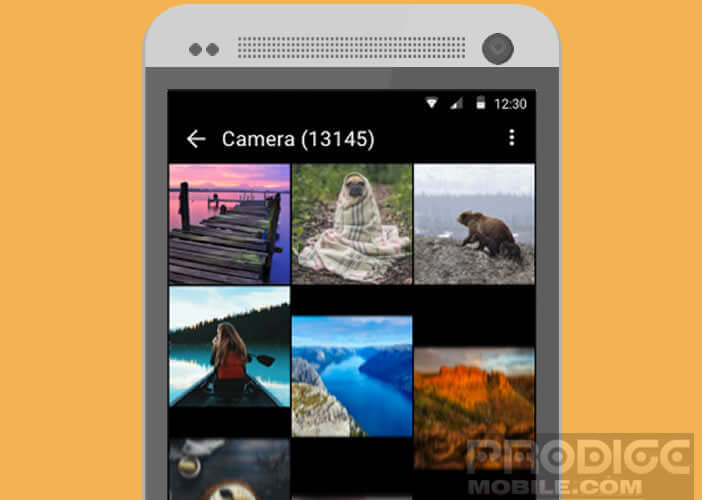
Autre point très intéressant, QuickPic n’affiche aucune publicité et ne réclame aucune autorisation particulière (juste le strict minimum) pour fonctionner. Enfin l’appli prend en charge un nombre incalculable de formats d’images et de vidéos. Seul regret, ce gestionnaire de photos ne propose pas de système de corbeille pourtant bien pratique pour éviter les erreurs de manipulation.
Premiers pas avec QuickPic
Nous allons voir maintenant comment utiliser les fonctionnalités de base de QuickPic. Son interface très simple d’accès et ses caractéristiques très complètes font de cette application l’une des meilleures solutions de gestion de photos.
Modifier l’affichage de l’explorateur de photos
Vous n’aimez pas la façon dont s’affiche les photos ? Aucun problème, vous allez pouvoir modifier tout ça.
- Lancez le Play Store de Google
- Cliquez sur ce lien ou tapez QuickPic dans le formulaire de recherche
- Appuyez sur le bouton Installer pour lancer le téléchargement du gestionnaire de photo
- Ouvrez QuickPic
- Cliquez sur le bouton Menu
- Sélectionnez l’option Vue
- Choisissez ensuite le style de présentation (grille, liste, galerie etc..)
Cacher vos photos et vos vidéos privées
On possède tous des photos d’une fête un peu déjantée, qu’on aimerait pas montrer à la terre entière. Pour que vos photos perso ne soient pas accessibles à tous, QuickPic a mis au point un système de verrouillage pour cacher facilement ses photos.
- Ouvrez l’application QuickPic
- Cliquez sur le bouton Menu
- Sélectionnez l’option sécurité
- Cochez la case Accès par mot de passe
- Choisissez ensuite le type de verrouillage souhaité (mot de passe ou schéma de verrouillage)
- Entrez votre code de verrouillage
- Retournez sur la page d’accueil de l’appli QuickPic
- Sélectionnez les photos ou le dossier à cacher
- Appuyez sur le bouton Menu puis sur l’option Cacher
- Validez votre choix en cliquant sur le bouton Ok
Voilà le verrouillage de photo est désormais activé. Pour le désactiver, il suffit de lancer QuickPic, d’appuyer sur le bouton Menu puis de sélectionner l’option afficher les images cachées. Rentrez ensuite votre combinaison et c’est bon. Vous avez de nouveau accès à vos photos personnelles.
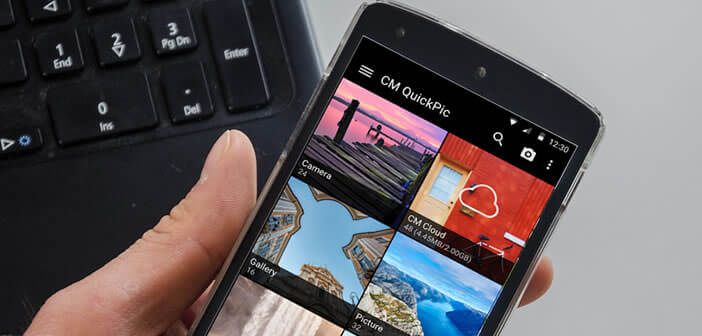
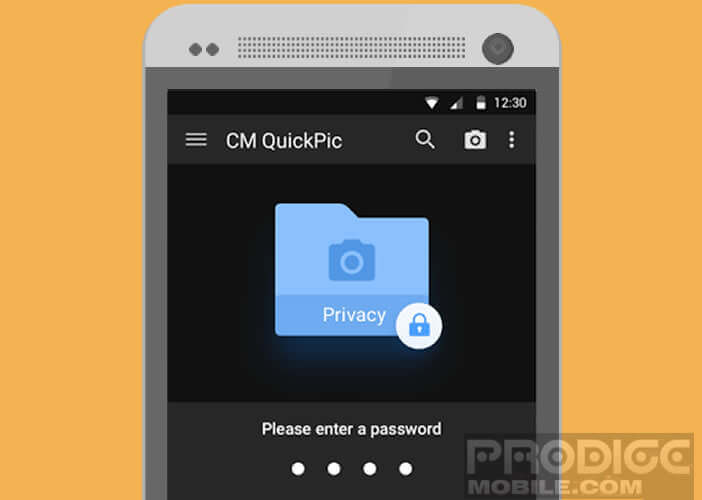
9 commentaires
Bonjour,
Bien la sécurité mais il était écrit : « Vous aurez également la possibilité de trier ect ……ou de créer vos propres albums photo. »
Hors je n’ai pas vu cette manip qui semble de prime abord impossible…
Me trompé je?
Amicalement
Bonjour Schoen,
Je ne trouve pas non plus cette possibilité de tri sur les photos. Il semble que l’application QuickPic a eu droit à une mise à jour pour simplifier son interface.
Bonjour !
J’ai effacé par mégarde 2 fichiers de photos dans mon application QuickPic puis je les récupérer si oui quelle est la procédure ????
Merci beaucoup !!!
Bonjour Viviane,
Avez-vous installé Google Photos sur votre smartphone ? Avez-vous activé la synchronisation automatique avec le service de cloud ? Lancer le site Google Photos sur votre PC puis entrer vos identifiants de connexion. Vous pourrez ensuite récupérer très facilement toutes vos photos y compris celles que vous avez supprimé par erreur sur votre téléphone.
En l’absence de Google Photos ou d’un service automatique de sauvegarde, vous pouvez utiliser un logiciel de récupération de données. Par contre il faut savoir que ce système ne fonctionne que si les photos étaient stockées sur une carte mémoire (microSD).
Bonjour,
J’utilise QuickPic depuis un moment et je n’ai jamais eu de problème jusqu’à hier en ouvrant mon application Cloud je n’ai trouvé aucune de mes photos ! Pourriez-vous m’aider svp. Merci
Bonjour,
J’ai eu le même problème que toi. L’application QuickPic m’a proposé de souscrire à un abonnement gratuit à CM Cloud avec 1000 Go de stockage gratuit. Ca me paraissait tentant vu la concurrence. Mais depuis, à chaque fois que j’ouvre le site CM Cloud impossible d’accéder à mes images.
Le menu paramètres indique bien que mon espace de stockage contient des photos. Le curseur indique que j’utilise plus de 3 Go de disque dur. Mais lorsque j’essaie de les ouvrir, rien. Il m’arrive la même chose en passant par l’application QuickPic. J’ai essayé de les contacter par le support mais rien.
On m’a conseillé de me connecter directement depuis le site CM Cloud puis de chercher dans le répertoire Clean Master ou dans le dossier Original Photos. Je n’ai rien trouvé. Peut-être que tu auras plus de chance que moi.
Bonjour,
J’ai perdu le schéma de verrouillage de QuickPick. Comment faire pour le désactiver ou le retrouver ? Merci.
Bonjour Daniel
Les photos ne sont pas réellement dans l’application mais stockées dans l’espace mémoire de ton smartphone. Regarde dans le répertoire Picture ou DCIM dans ton smartphone Android à l’aide d’une application de type gestionnaire de fichiers. Ils sont peut-être encore là. Sinon tu peux télécharger l’application Google Photos.
Si tu ne trouves rien, il te faudra contacter le service support de l’application.
Bonjour, impossible de supprimer des photos dans l’application….
Pouvez-vous m’aider. Merci.